CAD是自动计算机辅助设计软件,能够进行二维制图和三维图纸设计,无需懂得编程就能够自动制图,因此非常的多的朋友在学习和使用。为了方便操作,我们经常会更改工具栏的布局,那么后续CAD工具栏怎样进行还原?本次的教程分享给大家,希望能够帮助到需要的朋友们。
方法1
第1步
如图所示,进入主界面,有很多的工具栏

第2步
如图所示,工具栏不见了,怎么办呢?

第3步
在键盘上,按“ctrl”键和“+=”键,如图所示

第4步
这样就出来了,如图所示

方法2
第1步
还有不同的方法,比如,按ctrl+9

第2步
如图所示,发现命令栏出现了
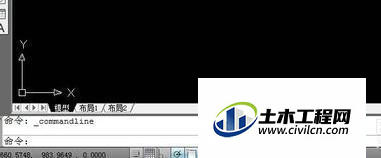
方法3
第1步
如图所示,CAD界面是AutoCAD经典
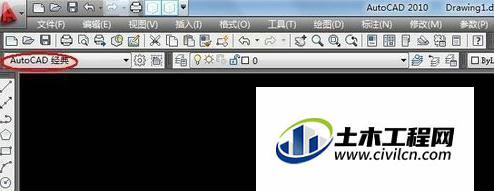
第2步
点击旁边的三角符号,再次选择一次“AutoCAD经典”,一会,你就会发现命令栏又出现了
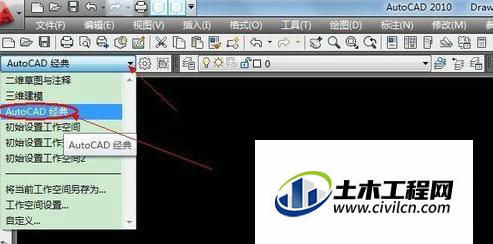
温馨提示:
以上就是关于“CAD工具栏如何还原?”的方法,还不太熟悉的朋友多多练习,关注我们,帮你解决更多难题!






